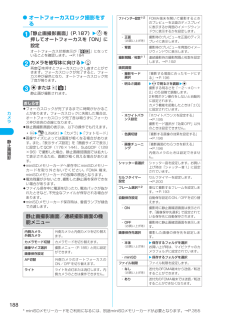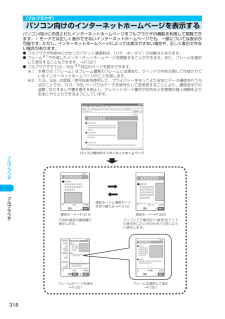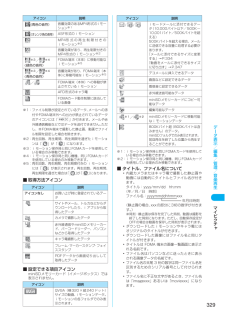Q&A
取扱説明書・マニュアル (文書検索対応分のみ)
"フレーム"1 件の検索結果
"フレーム"60 - 70 件目を表示
全般
質問者が納得フレームの正確な場所がわかりませんが、ショップに行けば、パーツごとの価格表があり説明してもらえます。以前、友人の付き添いでSH700iの部品交換(外側画面の表面が割れたため)に行った時、3000円くらいだったと記憶しています。後ろから価格表を見ていた感じでは全て数千円で書いてあったので、5000円みておけば大丈夫ではないでしょうか?(修理の間、代わりの携帯も貸してくれます)
6816日前view21
目 次6* miniSDメモリーカードをご利用になるには、別途miniSDメモリーカードが必要となります。→P.355かんたん検索/目次/注意事項本書の見かた/引きかた.................................................... ......................................1かんたん検索......................................................... ....................................................4目次 ............................................................. ............................................................... 6FOMA N902iSの特徴.. ............................................................... ...........
30ご使用前の確認イメージウィンドウ(背面ディスプレイ)の見かたイメージウィンドウには、電話やメールなどの着信やアラーム通知などがメッセージや画像、アニメーションで表示されるので、FOMA端末の状況をすぐに確認できます。d「イメージウィンドウの表示のしかたを設定する」→P.140diチャネルの情報は「iチャネル設定」(P.308)で、イメージウィンドウに表示することができます。表示例電話やメールの相手を確認するときa[ホーム]を押すと内容を確認できます。dツールグループの機能(P.31)を操作している場合は、イメージウィンドウで不在着信を確認できません。■不在着信表示最新の1件のみ内容を確認することができます。■新着メール表示複数のメールを同時に受信した場合は、最新の1件のみ確認することができます。おしらせeFOMA端末を閉じた状態で a[ホーム]を押すと、 バックライトが点灯します。暗い場所で時刻を確認するときなどに便利です。e省電力モードに入ると、イメージウィンドウの表示が消えます。a[ホーム]を押すと、再びイメージウィンドウが表示されます。通話料金通知[通話料金通知]¥3000音声電話・テレビ電話切替中...
91テレビ電話のかけかた/受けかたテレビ電話の顔に装飾を施し表情豊かにする〈デコレーションテレビ電話〉テレビ電話の画面(自分側のカメラ映像)をスタンプやフレームで装飾することができます。また、顔の動きを追従するスタンプを貼り付けることができます。d顔の動きを追従するフェイススタンプは、お買い上げ時に登録されているスタンプのほかに「みんなNらんど」からダウンロードすることができます。「みんなNらんど」について→P.2161「テレビ電話中画面」(P.81)wp[機能]w「デコレーションテレビ電話」w以下の項目から選択■ フレームやスタンプを消す場合「テレビ電話中画面の機能メニュー」の「メッセージ・装飾消去」→ P.82テレビ電話中(カメラ映像送信中)にメッセージを送信する〈プチメッセージ〉1「テレビ電話中画面」(P.81)wp[機能]w「プチメッセージ」wメッセージを入力メッセージは全角16文字まで入力できます。■メッセージの入力を中止する場合wメッセージをすべて消去wt2dメッセージが表示されます。メッセージは約15秒で自動的に消えます。■手動でメッセージを消す場合wt(1秒以上)機能メニューから「メッセージ・...
225次ページにつづくiモ ド/iモ シ ン〈画像保存〉サイトやメッセージから画像を取得する表示中のサイトや画面メモ、iモードメール、メッセージR/Fに表示または添付されている画像や背景画像、アニメーションを保存すると、待受画面やウェイクアップ表示などに設定できます。<例:サイトに表示されている画像を保存するとき>1「サイト画面」(P.216)/「メッセージ詳細画面」(P.233)wp[機能]w「画像保存」w「通常画像」w画像を選択w「YES」wフォルダ番号を選択保存する画像に を合わせます。■背景画像を保存する場合w「画像保存」w「背景画像」w「YES」wフォルダ番号を選択2「YES」w項目を選択■待受画面などに設定しない場合w「NO」iモードメール作成画面メモのURLを貼り付けたり、 画像を添付、挿入してiモードメールやデコメールを作成することができます。・URL貼付 画面メモのURLを本文に貼り付けてiモードメールを作成します。「iモードメールを作成して送信する」→P.245・ 画像添付 w画像を選択画面メモに表示されている画像を添付してiモードメールを作成します。「iモードメールを作成して送信す...
188* miniSDメモリーカードをご利用になるには、別途miniSDメモリーカードが必要となります。→P.355カメラdオートフォーカスロック撮影をする1「静止画撮影画面」(P.187)wfを押してオートフォーカスを「ON」に設定オートフォーカス状態表示が「 」になっていることを確認します。→P.1842カメラを被写体に向けるwg再度gを押すとフォーカスロックし直すことができます。フォーカスロックが完了すると、フォーカス枠が緑色になり、オートフォーカスロック完了音が鳴ります。3dまたはs[]静止画が撮影されます。静止画撮影画面/連続撮影画面の機能メニューおしらせeフォーカスロックが完了するまでに時間がかかることがあります。フォーカスロックに失敗した場合は、オートフォーカスロック完了音は鳴らずにフォーカス枠が赤色の点線になります。e静止画撮影画面の表示は、以下の操作でも行えます。aiw(LifeKit)w「カメラ」 w「フォトモード」e画像サイズによっては画質が粗くなる場合があります。また、「表示サイズ設定」を「画面サイズで表示」に設定してQCIF(176×144) 、SubQCIF(128×96)で撮影し...
193次ページにつづくカメラフレームを重ねて撮影する〈フレーム撮影〉画像サイズがCIF(352×288)、フルスクリーン(240×345)、待受(240×320)、QCIF(176×144)、SubQCIF(128×96)のときに、フレームを重ねて撮影することができます。cお買い上げ時に登録されているフレーム→P.456cフレームは、サイトからダウンロードすることもできます。1「静止画撮影画面」(P.187)wp[機能]w「フレーム選択」wフレームを選択■ フレーム撮影を解除する場合w「OFF」2カメラを被写体に向けるwdまたはs[]フレーム撮影確認画面が表示されます。3「FOMA端末を開いて撮影する」(P.187)と同様の操作で撮影した静止画を確認して保存撮影した静止画を保存する前にフレームを変更することができます。→P.193dフレームを変更するフレーム撮影した静止画を保存する前にフレームを変更できます。cフレームを削除することはできません。1「フレーム撮影確認画面」wp[機能]w「フレーム取替え」wフレームを選択vでフレームを取り替えできます。2フレームが変更された画像を確認wdフレーム撮影確認画面に戻...
189次ページにつづくカメラ※1:静止画撮影では設定できません。※2:連続撮影では設定できません。d静止画の画質を設定する1「静止画撮影画面」(P.187)/「連続撮影画面」(P.191)wp[機能]w「画像保存設定」w「スーパーファイン/ファイン/ノーマル」から選択撮影メニューから設定することもできます。→P.185画像保存設定と画像サイズの関係は以下のとおりです。スーパーファイン>ファイン>ノーマルの順に画質が高くなりますが、データ容量も大きくなります。保存すると下記のサイズから最大5Kバイト増加します。※: キャラ電を静止画として保存する場合に設定できるサイズです。→P.351静止画確認画面の機能メニュー表示サイズ設定待受(240×320) より小さな画像の表示方法を設定します。画像サイズがQCIF(176×144)、SubQCIF(128×96)以外のときは設定できません。・ 等倍表示(お買い上げ時)実際の画像サイズで画面に表示します。・ 画面サイズで表示画面のサイズに拡大して表示します。保存容量確認FOMA端末とminiSDメモリーカードに保存されている画像や動画などのデータ容量と空きデータ容量を表...
318フルブラウザ〈フルブラウザ〉パソコン向けのインターネットホームページを表示するパソコン向けに作成されたインターネットホームページをフルブラウザの機能を利用して閲覧できます。iモードでは正しく表示できないインターネットホームページでも、一部については表示が可能です。ただし、インターネットホームページによっては表示できない場合や、正しく表示できない場合があります。dフルブラウザ利用中にかかったパケット通信料は、「パケ・ホーダイ」の対象外となります。dフレーム※1で作成したインターネットホームページを閲覧することができます。また、フレームを選択して表示することもできます。→P.321dフルブラウザでTLS/SSL※2対応のページを表示できます。※1:本章での「フレーム」はフレーム撮影のフレームとは異なり、ウィンドウ内を分割して作成されているインターネットホームページのことを指します。※2:TLS、SSL は認証/暗号技術を使用して、プライバシーを守ってより安全にデータ通信を行う方式のことです。TLS/SSLページではデータを暗号化して送受信することにより、通信途中での盗聴、なりすましや書き換えを防止し、クレジ...
319次ページにつづくフルブラウザ1p[] w「Internet(フルブラウザ)」「フルブラウザメニュー画面」が表示されます。2以下の項目から選択※1:ブックマークの操作方法についてはiモードのブックマークを参照してください。→P.222※2:URL入力の方法についてはiモードのURL入力を参照してください。→P.221■フルブラウザを利用するかどうかの確認画面が表示された場合お買い上げ時は「アクセス設定」(フルブラウザを利用するかどうかの設定)が「利用しない」に設定されています。「アクセス設定」が「利用しない」に設定されている場合は、フルブラウザを利用するかどうかの確認画面が表示されます。表示される注意事項をよくお読みになり、設定を行ってください。ここで「利用する」を選択すると、「アクセス設定」(P.322)が「利用する」に変更され、設定が保持されます。フルブラウザの表示について1スクロールバー表示しているページの現在の位置を示しています。→P.3202等倍モード等倍表示をしているときに表示されます。→P.3193フレーム拡大表示中表示フレームを選択して、フレーム内表示画面(P.321)を表示していることを...
329デ タ表示/編集/管理/音楽再生※1:ファイル制限が設定されているデータ、 メールへの添付やFOMA端末外への出力が禁止されているデータのアイコンには「 」が付きます。メールや赤外線通信機能などではデータを送付できません。ただし、本FOMA端末で撮影した静止画、動画でファイル制限を設定した場合を除きます。※2:再生回数、再生期間、再生期限を過ぎたiモーションは「 」が「 」になります。※3:iモーション保存時と同じFOMAカードを使用している場合のみ移動できます。※4:iモーション保存時と同じ機種、同じFOMAカードを使用している場合のみ移動できます。※5:再生回数、再生期間、再生期限付きの i モーションには「 」が表示されます。再生回数、再生期間、再生期限を過ぎた場合は「」 が「」 になります。■ 取得方法アイコン■ 設定できる項目アイコンminiSDメモリーカード(イメージボックス)では表示されません。※1:iモーション保存時と同じFOMAカードを使用している場合のみ移動できます。※2:iモーション保存時と同じ機種、同じFOMAカードを使用している場合のみ移動できます。■ タイトル、ファイル名につ...
- 1